最近有不少小伙伴在使用电脑的时候发现键盘按键错乱错位,按下去并不是出现相应的按键,而是显示其他按键,这导致根本就无法打字。因此我们要是遇到这种情况应该怎么办呢?下面就来看看小编是如何解决Win10键盘错乱的问题吧。

Win10键盘错乱的解决方法
第一种方法
1、找到键盘上的【Fn】功能键和【NumberLock】键,一般FN键是在笔记本左下角,CTRL键的边上,而NumberLock 则与F6、F8或ScrLK 键重叠。

2、按下这两个键是为了将笔记本电脑的数字小键盘关闭,恢复键盘的正常,在按了【FN NumberLock】组合键之后,我们可以查看笔记本中的【NumberLock】指示灯是否熄灭。
经过上面的一番设置,键盘的按键就恢复正常了。有时候我们重装完系统也会出现这样的问题,主要是笔记本电脑大小有限,没办法另加数字键盘,所以就会出现这样的组合按键。
第二种方法
如果以上的方式没有解决问题,那么试试下面的方式。
1、下载并安装“驱动精灵”;
2、打开“驱动精灵”,检查需要升级驱动和安装补丁;
3、点击驱动或者补丁右边的“安装”,下载安装需要升级的驱动和补丁,等待安装完成。
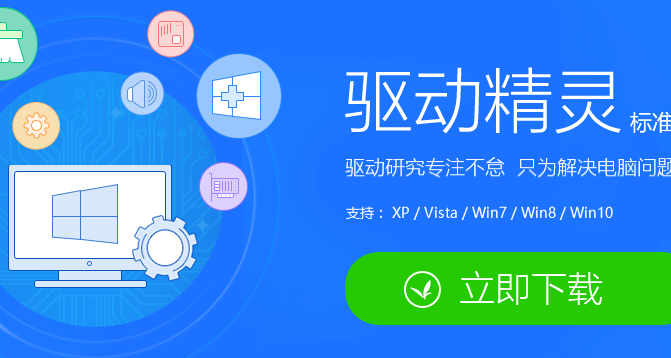
或者:
1、下载并安装“360安全卫士”;
2、打开“360安全卫士”,点击“人工服务”;
3、在“360人工服务”中输入“键盘按键错乱”,点击“查找方案”;
4、选择第一个进行修复,等待片刻,重启。
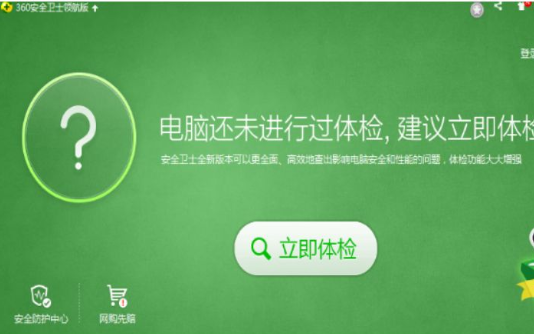 本篇电脑技术文章《Win10键盘错乱要怎么办?Win10键盘错乱的解决方法》由下载火(xiazaihuo.com)纯净系统之家网一键重装软件下载平台整理发布,下载火系统重装工具网可以一键制作系统启动盘,也可在线一键重装系统,重装好的系统干净纯净没有预装软件!
本篇电脑技术文章《Win10键盘错乱要怎么办?Win10键盘错乱的解决方法》由下载火(xiazaihuo.com)纯净系统之家网一键重装软件下载平台整理发布,下载火系统重装工具网可以一键制作系统启动盘,也可在线一键重装系统,重装好的系统干净纯净没有预装软件!Win10怎么修复0xc0000225?Win10修复0xc0000225的方法
我们有时候在重装系统或者使用电脑的过程中经常会遇到各种问题,例如有的用户会遇到电脑开不了机显示蓝屏错误代码0xc0000225,如果遇到这种情况该如何解决呢?下面就一起来看看Win10系统修复0xc0000225的方法吧。






